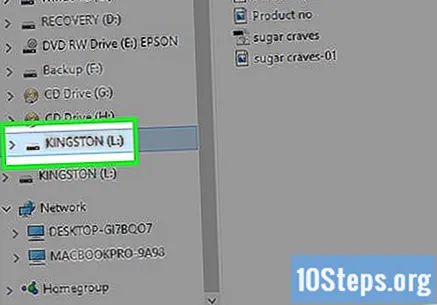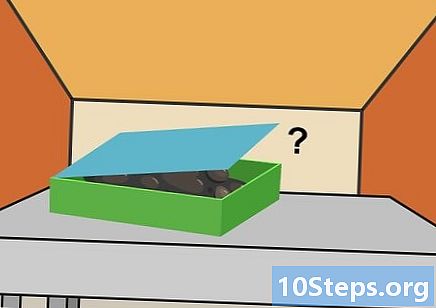విషయము
మీ ఫ్లాష్ డ్రైవ్లో సత్వరమార్గాలను సృష్టించే వైరస్లలో ఒకదాన్ని మీరు పట్టుకుంటే, మీరు ఫైల్లను కూడా తిరిగి పొందవచ్చు, కానీ "సిస్టమ్ వాల్యూమ్ ఇన్ఫర్మేషన్" ఫోల్డర్ తొలగించబడదని మీరు గమనించవచ్చు. అయితే, క్రింది దశలను అనుసరించడం ద్వారా, దాన్ని తొలగించడం సాధ్యపడుతుంది.
దశలు
ఫ్లాష్ డ్రైవ్ను కంప్యూటర్ గుర్తించే వరకు వేచి ఉండండి.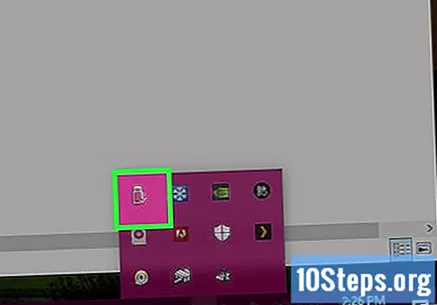
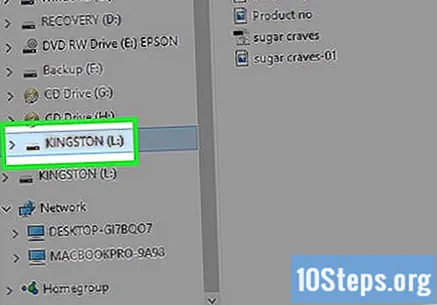
USB డ్రైవ్ లేఖను గుర్తించండి. ఉదాహరణకు: "I:", "K:" లేదా "F:".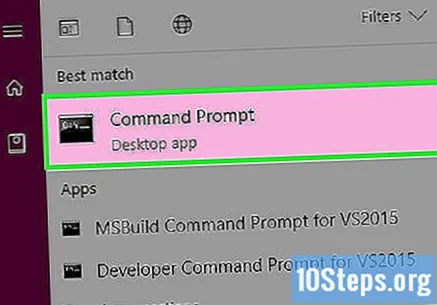
"కమాండ్ ప్రాంప్ట్" తెరవండి."(" cmd "కోసం శోధించండి లేదా కీలను నొక్కండి విన్+ఆర్).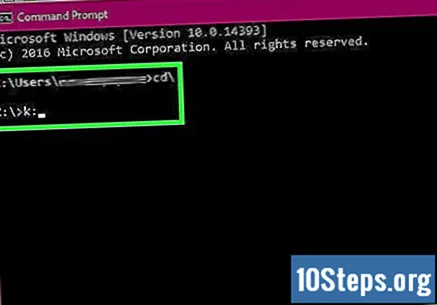
"కమాండ్ ప్రాంప్ట్" లో, "cd " అని టైప్ చేయండి మరియు ఆ తరువాత "C: "కనిపిస్తుంది, ఫ్లాష్ డ్రైవ్ యొక్క డ్రైవ్ అక్షరాన్ని టైప్ చేయండి": "(ఉదాహరణకు: k :). డైరెక్టరీ డిఫాల్ట్ అక్షరం నుండి ఫ్లాష్ డ్రైవ్ అక్షరానికి మారుతుందని గమనించండి (ప్రారంభంలో, ప్రదర్శించబడిన మార్గం" సి: విండోస్ సిస్టమ్ 32 ").
కింది ఆదేశాన్ని నమోదు చేయండి:rmdir "సిస్టమ్ వాల్యూమ్ సమాచారం" / s / q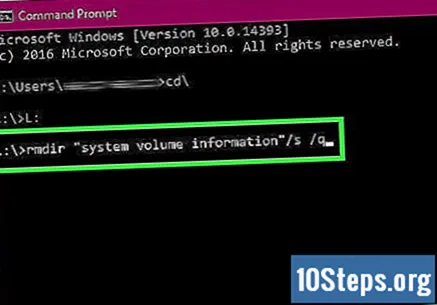
USB స్టిక్ తెరిచి ఫోల్డర్ నిజంగా తొలగించబడిందో లేదో చూడండి. మీరు "కమాండ్ ప్రాంప్ట్" లోని "అట్రిబ్యూట్" కమాండ్ ఉపయోగించి దాన్ని ప్రదర్శించడానికి కూడా ప్రయత్నించవచ్చు, కానీ అది ఉండదు.